注:需要用到的软件PCAccess,专门用于S7-200的opc服务器(Server)软件
一、首先来了解一些关于PCAccess的一些资料
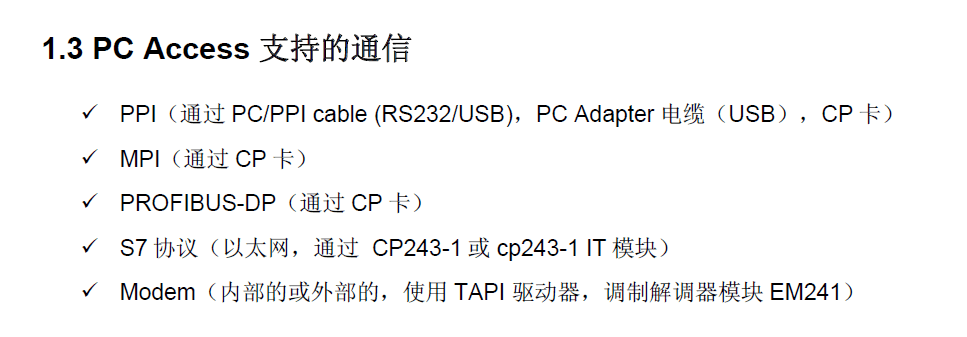
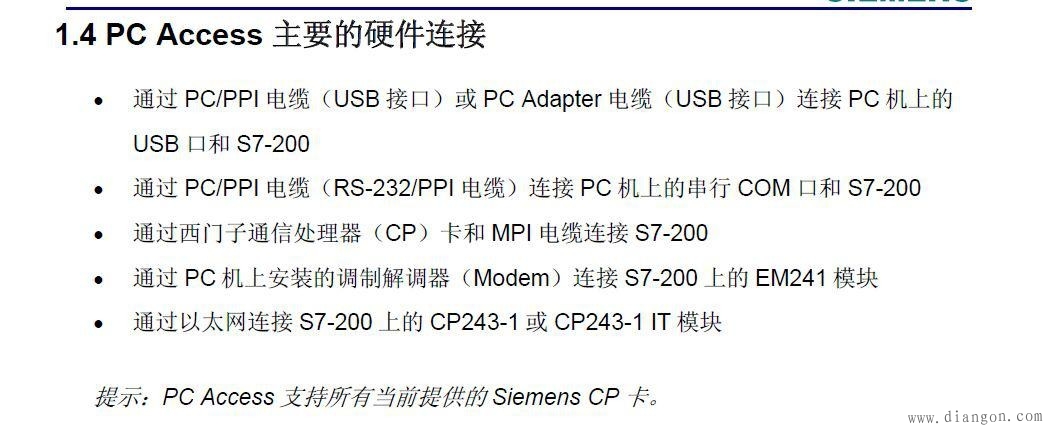
二、进行具体设置
1、打开PCAccess软件点击:Microwin---右键---设置PG/PC接口:
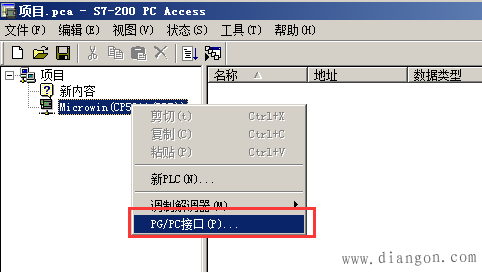
2、选择相应的通讯协议,如下图,使用的是CP5611通讯卡:
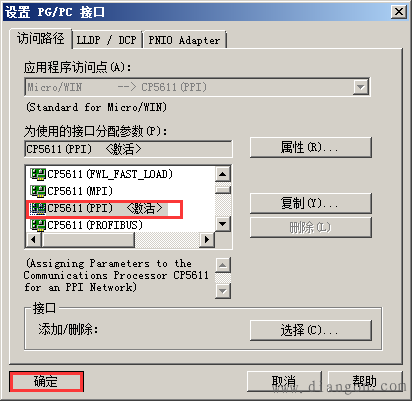
3、添加新plc,设置名称和网络地址:

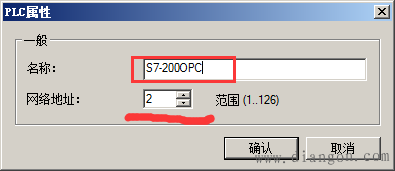
4、添加变量:点击上一步新添加的PLC右键----新---项目:

5、设置变量的符号名称、PLC对应地址、读写类型、数据类型、高低限等。依次建立VB0、VB1、QB0、QB1四个变量:
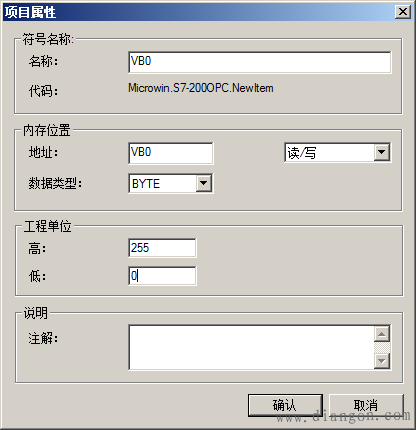
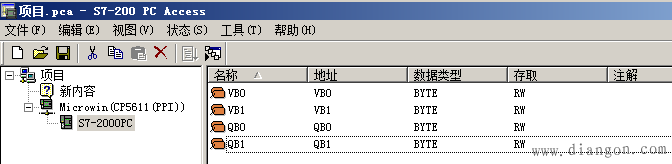
注意:完成后记得保存项目
6、打开WINCC7.0,新建一个项目,然后点击“变量管理”----右键----“添加新的驱动程序”:
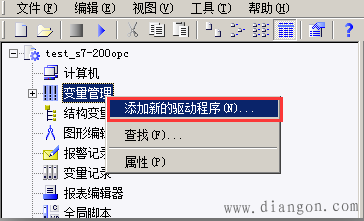
7、选择OPC---打开:
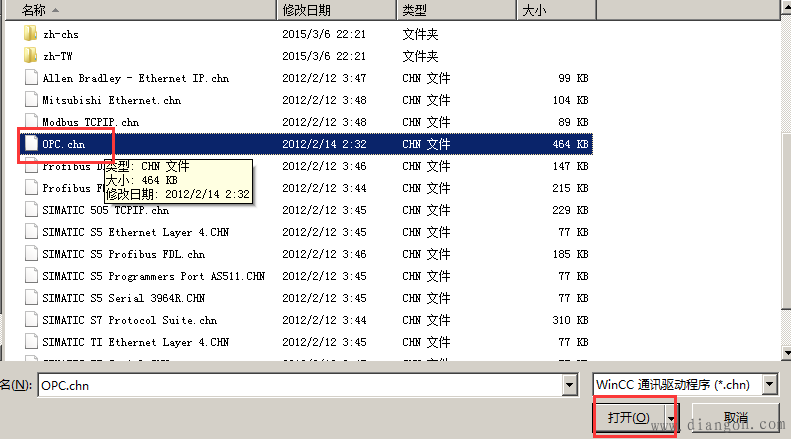
8、OPC---OPCGroups---右键点击---系统参数:
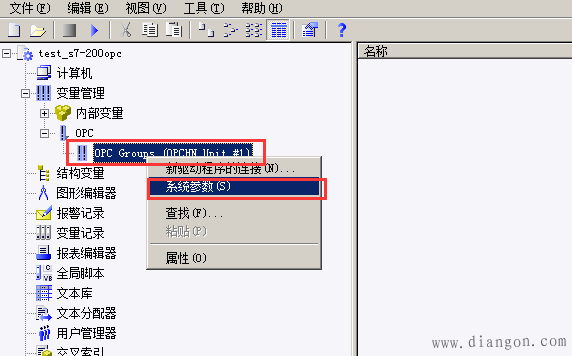
9、点击本地“LOCAL”---S7200.OCPServer---然后点击“浏览服务器”:
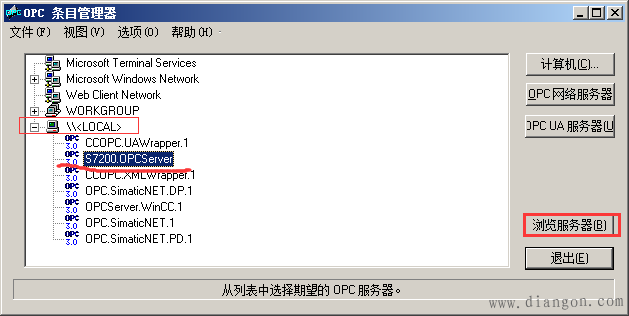
10、弹出的“过滤标准”对话框,直接点“下一步”:
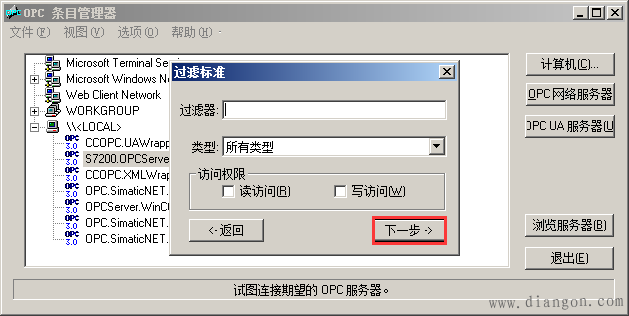
11、S7200.OPCServer---Microwin---S7-200OPC---选中右边对话框中的变量------添加条目:
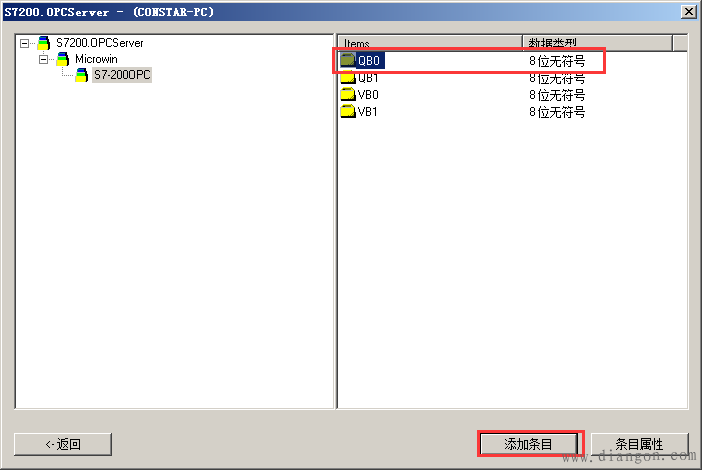
12、然后系统会提示建立一个连接,点击“确定”:
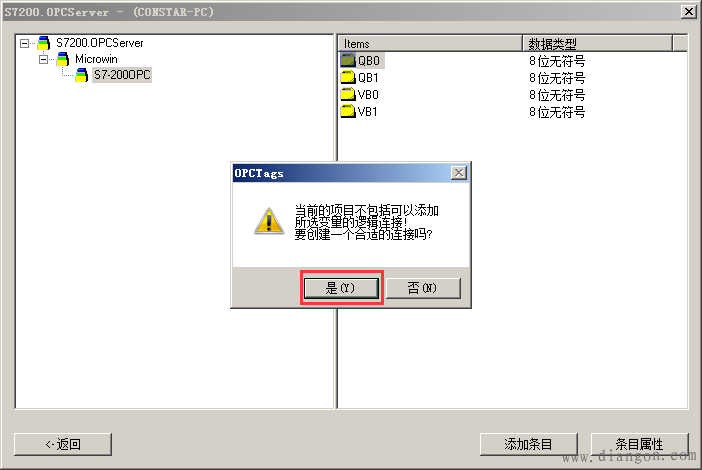
13、填写前缀(WINCC变量组中显示)---选中“S7200_OPCServer”---完成;
依次添加QB0、QB1、VB0、VB1这四个变量:
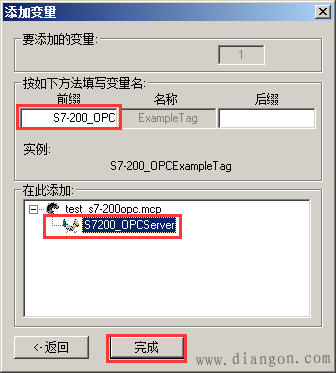
14、此时在WINCC项目下的OCP驱动器目录中可以看到导入的变量:
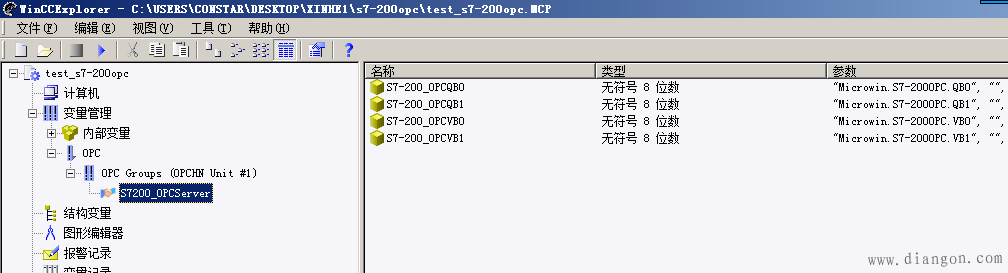
三、PLC程序与WINCC程序
1、PLC程序如下:
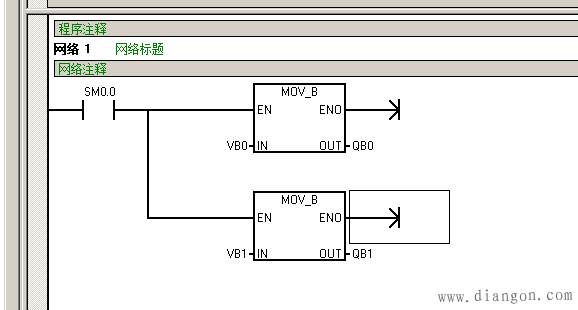
2、WINCC程序如下:
建立6个按钮,分别对应向VB0、VB1写入1、170、255;即向QB0、QB1写入1、170、255:
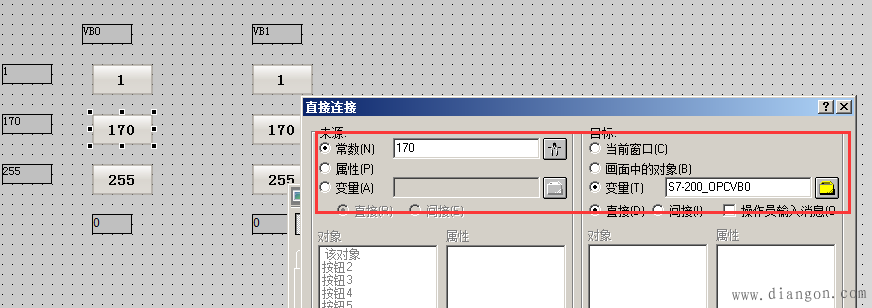
3、建立2个输入输出域,分别显示QB0和QB1的值:
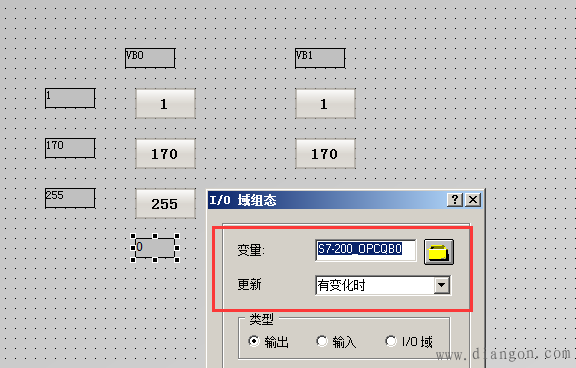
四、测试
按下VB0的“170”按键和VB1的“1”按键,即向VB0中写入“170”向VB1中写入“1” ,然后PLC中再将VB0中的数值MOVE到QB0、VB1中的数值MOVE到QB1:
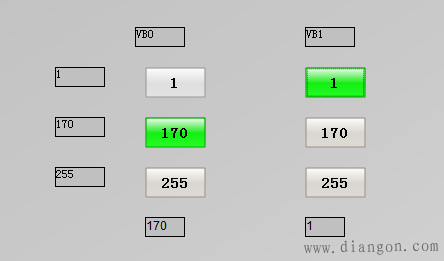
PLC实际照片:
170(10进制)=10101010(2进制)

